发布时间:2016-12-14 14: 22: 55
最近思维导图MindMap 10普遍上线了,因为正值双十二打折期间,很多小伙伴都更换成新版本了,当然小编我也换了。用惯了版本9突然接触iMindMap 10还是有些不习惯的,因为iMindMap 10在很多界面和操作方面有了一些改动,下面小编将主要说一下iMindMap 10在主题格式上有哪些改动,一起来看看吧!
我们都知道主题是一个思维导图的重要组成部分,我们也知道在思维导图软件中添加主题的两种主要方式是分支主题和框子主题,我相信很多朋友已经非常熟悉这两种主题的使用方法了。
在老版本中我们要是修改分支的颜色、字体、形状等等,只需在主题文本框中修改,如今新版的分支在点击它时并不弹出主题框,这让习惯了使用主题框的我们一下子闷住了。但是进过小编一琢磨也就发现了,我们需要选中我们要变动的分支主题然后双击就会跳出主题文本框了,如下图所示:
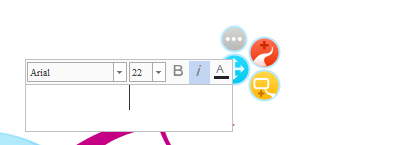
但是我们仔细一看我们只能修改主题分支的字体、字号、颜色、还有倾斜方式,其他的例如分支形状、分支美术、添加关键词等等都没有了,其实这些东西在分支菜单中都有的。
我们也会发现在添加分支主题的分支工具里有一个类似信息的标志,如下图所示:
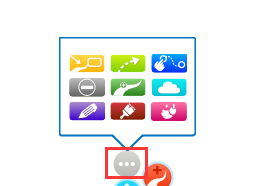
点击该标志,我们会发现这里面不仅可以修改分支的类型还有分支格式按钮,点击它在右面窗口中就会出现有关该分支的一些属性,如下图:
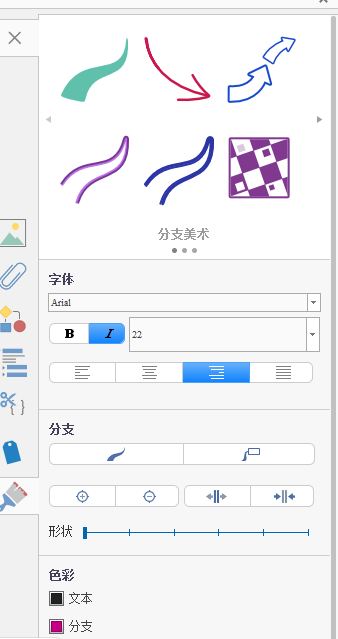
在这里我们就可以更详细的更改分支的属性了。
在这次变化中最明显的就是框子主题了,我们只要选中主题框,在其下面就会出现主题框颜色和形状的选择,有木有很一目了然~
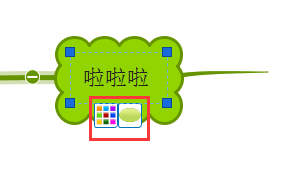
总结一下,以前版本有的功能新版本肯定是有的,就是在界面展示上有了很大的变化,当然也增加了一些常用的功能。
文章到这里就结束了,欢迎对思维导图感兴趣的同学到MindMap 10中文网站学习教程。
展开阅读全文
︾